

Copyright(C) 2000-05-31,2010 M . Tsukui, Suginami Junior and Senior High School affiliated with Bunka Women's University All rights reserved. |
MS Word2002
-編集機能・センタリング(中央揃え)-
【編集機能・センタリング(中央揃え)】
書類のタイトル(例えば『文化祭にともなう休日の変更についてのお知らせ』など)は中央に書くことが一般的です。
ここでは下の画面の『この文章をセンタリング(中央揃え)してみましょう。』という文章をセンタリング(中央揃え)してみます。
このような場合には『センタリング』という機能(MS Wordでは『中央揃え』という)を使用します。センタリングをするには次の2つの操作をすればよいです。
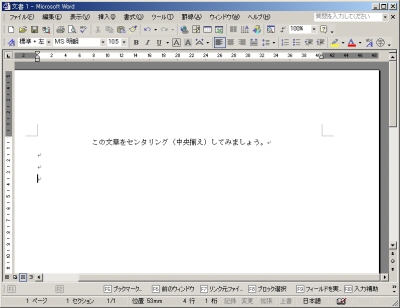
1.
上の画面のようにカーソルが右寄せしたい行以外のところにある場合には、まず最初にキーボードの矢印キーか、マウスを使って右寄せしたい行にカーソルを移動します。
下の画面ではマウスポインターを該当行の上に移動したところです。
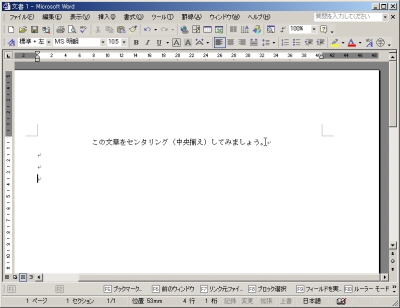
下の画面ではマウスポインターを該当行の上に移動したところです。
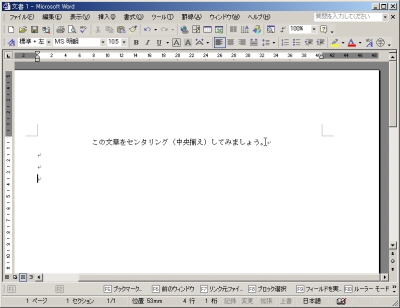
2.
この状態でクリックすると、下の画面のように該当行にカーソルが移動します。
その次に、ツールバー上の『中央揃え』ボタンをクリックします。
※ MS Wordでは文章をセンタリングすることを『中央揃え』といいます。
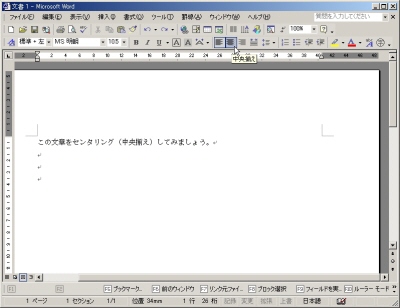
その次に、ツールバー上の『中央揃え』ボタンをクリックします。
※ MS Wordでは文章をセンタリングすることを『中央揃え』といいます。
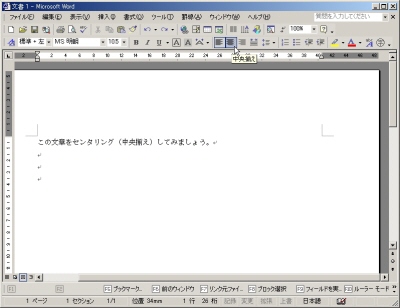
3.
該当の文章がセンタリング(中央揃え)されました。
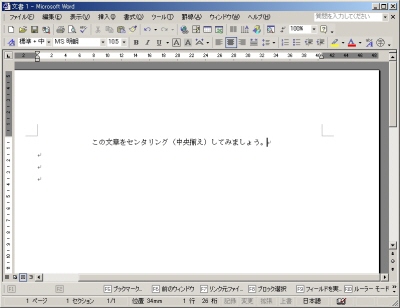
この場合にも、まず最初に右寄せしたい行をマウスなどで選択して、該当行にカーソルを移動します。
メニューバーから『書式(F)』・『書式の詳細設定(V)』を選択します。
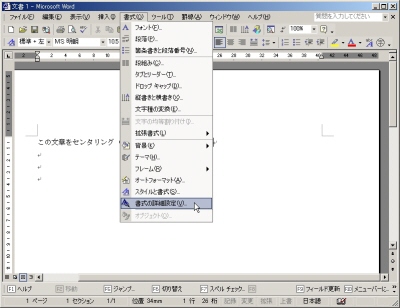
画面右に『書式の詳細設定』というダイアログボックスが表示されますから、『段落』の『配置』という部分をクリックして下さい。
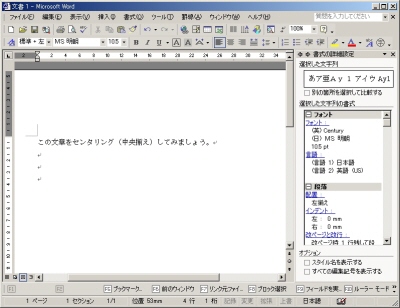
『段落』ダイアログボックスが画面上に表示されますから、『配置』という部分の右端の『▼』をクリックして種類を選んで下さい。
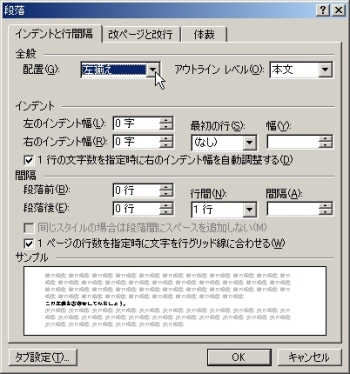
ここでは『中央揃え』を選択しました。
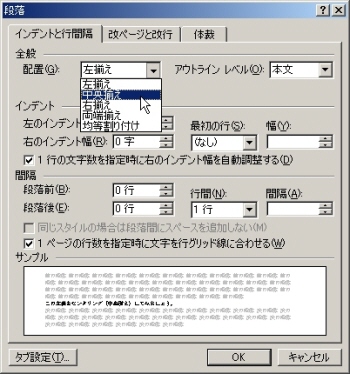
最後に、『OK』ボタンを選択します。
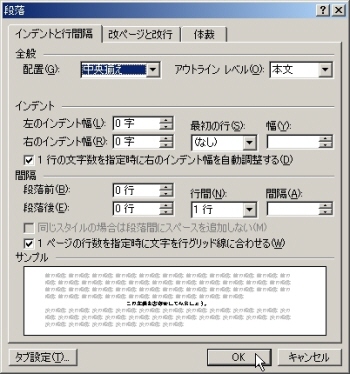
先程と同様にセンタリング(中央揃え)ができました。
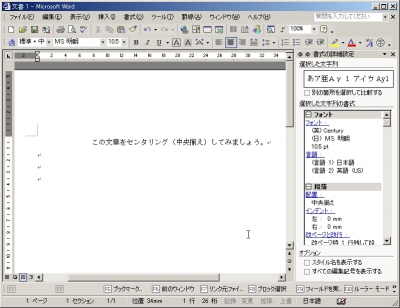
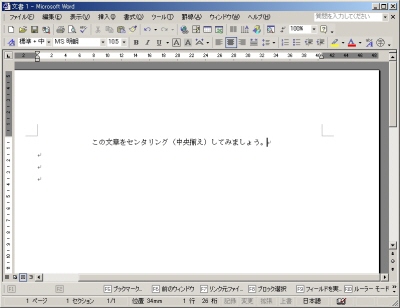
<<参考>>
『右揃え』ボタンが表示されていなくて、困った場合にはメニューバーから同じ機能を使うことができます。
この場合にも、まず最初に右寄せしたい行をマウスなどで選択して、該当行にカーソルを移動します。
メニューバーから『書式(F)』・『書式の詳細設定(V)』を選択します。
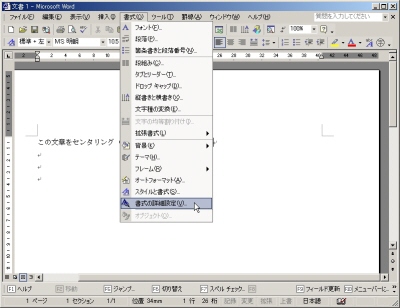
画面右に『書式の詳細設定』というダイアログボックスが表示されますから、『段落』の『配置』という部分をクリックして下さい。
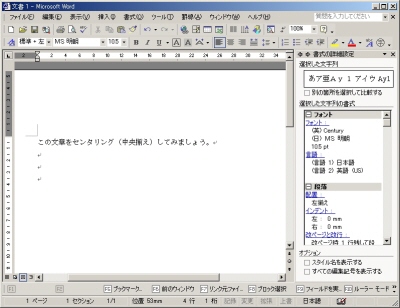
『段落』ダイアログボックスが画面上に表示されますから、『配置』という部分の右端の『▼』をクリックして種類を選んで下さい。
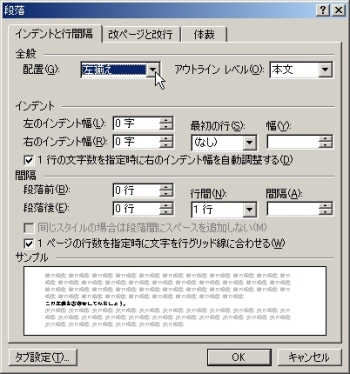
ここでは『中央揃え』を選択しました。
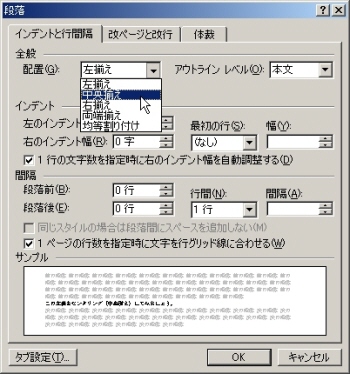
最後に、『OK』ボタンを選択します。
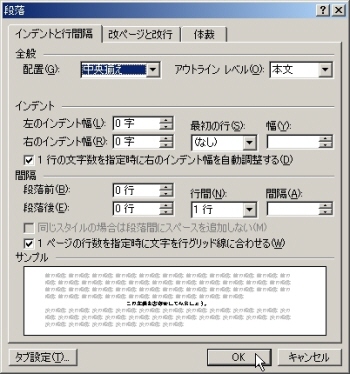
先程と同様にセンタリング(中央揃え)ができました。
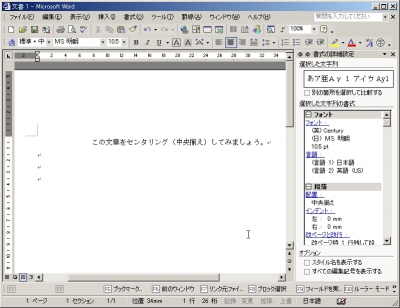
MS Word説明書・目次へ
課題題一覧2005へ
教員・生徒制作ページへ